שלב ג – התאמת שדות
על מנת שהפרמטרים מהטופס יתקבלו לתוך השדות המתאימים במערכת ליד מנג'ר, יש לבצע ביניהם התאמה.
אפשרות 1: אם ידועים לך שמות השדות של אלמנטור
במידה ויש בידך את השמות של השדות בטופס של אלמנטור, ניתן לבצע את ההתאמה בצד של מערכת ליד מנג'ר באופן הבא:
- היכנסו למסך קמפיינים
- הקליקו על הקמפיין הרצוי
- הקליקו על הערוץ הרצוי
- בחלונית פרטי הערוץ בצד שמאל, הקליקו על לשונית "התממשקות" ואז על סמל העיפרון בראש הלשונית לעריכה.
- בשדה html field הזינו את שמות השדות המתקבלים ממערכת האלמנטור.
- לפניכם צילום מסך המכיל את שמות השדות כפי שהם נשלחים בדרך כלל ממערכת האלמנטור, ואותם אנו ממליצים להטמיע להטמיע בשדות בעמודת html field:
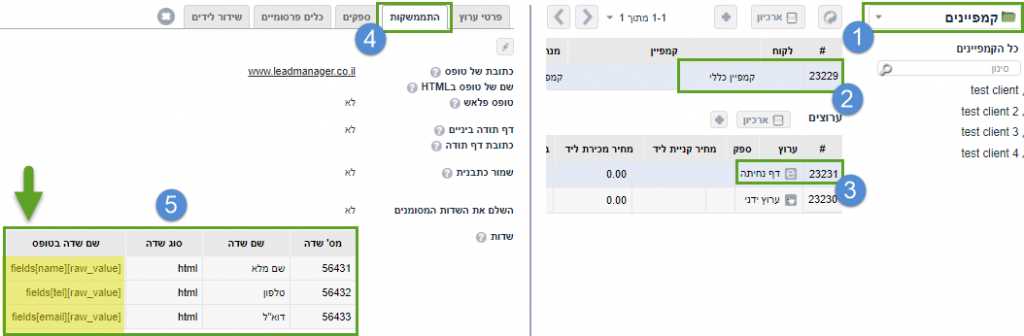
לנוחיותכם, להלן שמות הפרמטרים אותם יש להזין בליד מנג'ר בלשונית ההתממשקות תחת "שם שדה בטופס" בצורה טקסטואלית:
שם מלא: fields[name][raw_value]
טלפון: fields[tel][raw_value]
דוא"ל: fields[email][raw_value]
7. שמרו.
אפשרות 2: אם לא ידועים לך שמות השדות של אלמנטור
במידה ואין בידך את שמות השדות של אלמנטור, תוכל לקבוע שמות לשדות באופן הבא:
- היכנסו לאפשרות Form Fields ובחרו באחד השדות ועברו ללשונית Advanced
- בשדה Custom ID קבעו שם קצר וברור באנגלית עבור הפרמטר של אותו שדה (למשל: עבור שדה שם ניתן את ה-ID “name”).
- יש לבצע פעולה זו עבור כל אחד משדות הטופס.
- לאחר מכן, יש לחזור ולבצע את ההתאמה לפי אופציה 1 במערכת ליד מנג'ר.
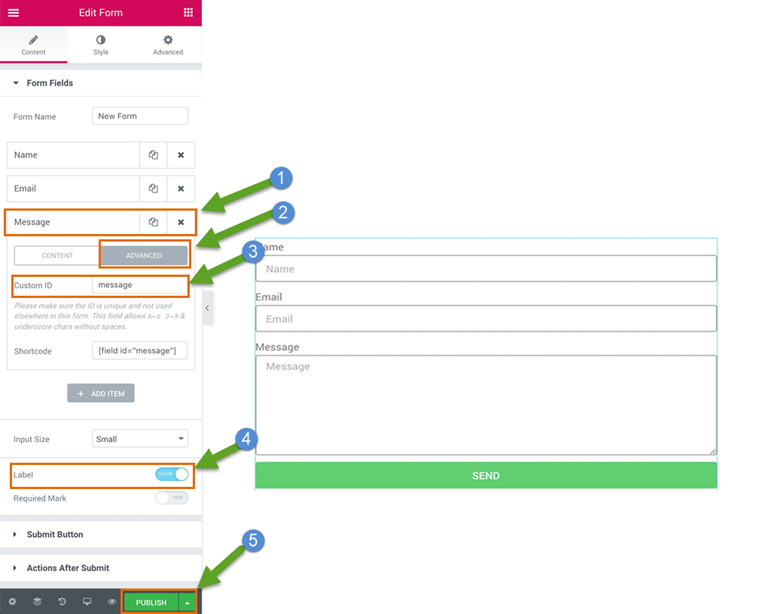
אפשרות 3: בדיקות באמצעות כלים נוספים
לעיתים, קשה לאתר את שמות השדות בטופס ועל כן יש צורך לבצע בדיקות נוספות באמצעות כלים כגון RequestBin או Webhook.site ולנסות לחלץ באמצעות כלים אלו את שמות השדות. לאחר מכן, יש לחזור ולבצע את ההתאמה לפי אופציה 1 במערכת ליד מנג'ר.
סיימתם! כעת הטופס מחובר והלידים יתקבלו ישירות למערכת Lead Manager.
לשלב ד' (אופציונאלי, מתקדם: העברת פרמטרים נוספים מה-URL), עברו לעמוד הבא >
- דרכי התממשקות למערכת
- התממשקות לערוץ טופס אינטרנט
- התממשקות באמצעות הטמעת קוד JavaScript
- התממשקות באמצעות הטמעת קוד HTML
- פלאגין לאתרי וורדפרס - WordPress
- חיבור טופס אלמנטור ב- WordPress
- חיבור טופס Facebook Lead Ads
- חיבור טופס Google Lead Form
- קליטת לידים ממערכת Zapier
- שידור לידים למערכת Zapier
- קליטת לידים מ- TikTok בעזרת מערכת Zapier
- שידור לידים למערכת Make
- חיבור דף נחיתה שלח-מסר
- קליטת לידים ממערכת Make
- חיבור דף נחיתה Pagewiz
- קליטת לידים ממערכת inwise
- חיבור מספרים וירטואליים
- חיבור דף נחיתה Smoove
- חיבור דף נחיתה רב-מסר
- חיבור אתר WIX
- חיבור טופס ActiveTrail
- הטמעת פיקסל (PIXEL) בדף "תודה"
- קליטת לידים באמצעות דוא"ל ב-REGEX
- שידור לידים למערכות חיצוניות
- טעינת לידים מקבצי אקסל (Excel)
- הגדרת אינטגרציות ל- WhatsApp
- התממשקות ל-WhatsApp באמצעות WATI
- התממשקות ל-WhatsApp באמצעות Texter
- התממשקות ל-WhatsApp באמצעות Wassenger
- התממשקות ל-WhatsApp באמצעות Flow
- האם הדף / הטופס מעביר את הנתונים באופן תקין?
- דוגמאות קוד
